Mise en place de CASHNet
Configurer le magasin eMarket sur l'interface utilisateur Web de CASHNet
Se connecter à l'application CASHNet Interface utilisateur Web.
Ouvrir le Configuration du magasin tabulation.
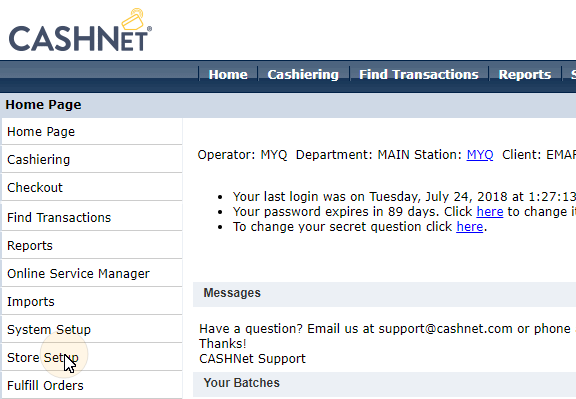
Dans l'onglet, cliquez sur le bouton bleu foncé avec le texte Cliquez ici pour utiliser la nouvelle configuration de la boutique eMarket pour Storefronts&Checkouts. La page de configuration du magasin eMarket s'ouvre.

Sur la page, double-cliquez sur l'icône Caisse du magasin pour ouvrir sa page de configuration.
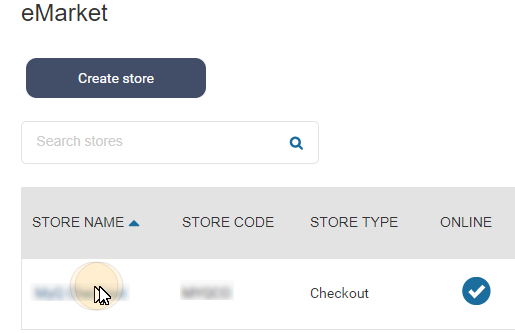
Sur la page de configuration de la caisse, sous Comportement en fin de transaction, configurer les options suivantes :
Afficher la page des reçus: désactiver
Utiliser des URL de redirection: permettre
URL de redirection pour les transactions réussies et les réponses positives aux messages en ligne: laisser vide
URL de redirection pour les transactions infructueuses ou les tentatives d'envoi en ligne sans réponse: laisser vide
Ajouter des données à l'URL de redirection: fixé à Oui, et rediriger à l'aide de HTTP post
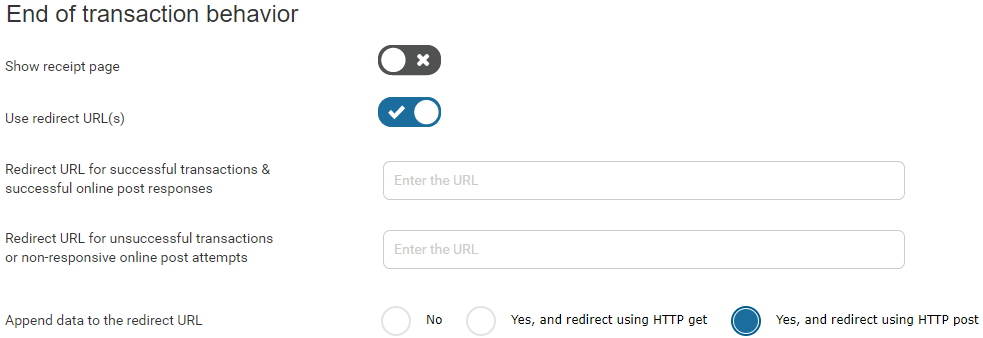
Vous pouvez maintenant quitter l'interface utilisateur Web de CASHNet.
Configurer l'option de paiement CASHNet sur l'interface web MyQ
Ouvrir le Crédit l'onglet des paramètres (MyQ, Réglages, Crédit).
Dans l'onglet, sous Prestataires de services de paiement, double-cliquez sur l'icône CASHNet (ou cliquez avec le bouton droit de la souris sur l'icône CASHNet puis cliquez sur Éditer dans le menu contextuel). L'option CASHNet s'ouvre à droite de l'onglet.
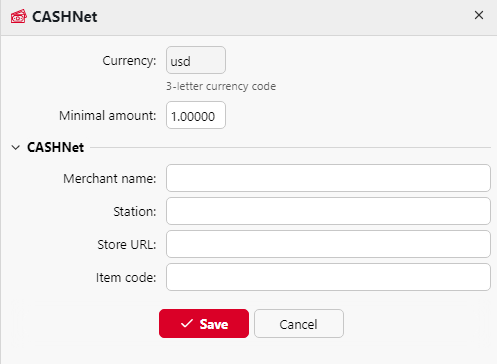
La valeur du Monnaie correspond à la devise définie dans le Général de l'interface web MyQ.
Tapez le Montant minimal que les utilisateurs devront payer lorsqu'ils achèteront un crédit.
Saisir le Nom du commerçant, Station, URL du magasinet Code de l'article de la boutique Checkout, puis cliquez sur Économiser.
.png)